8 spôsobov zreťazenia v programe Excel môže vylepšiť vaše údaje
Microsoft Office Microsoft Hrdina Vynikať / / March 19, 2020
Posledná aktualizácia dňa

Kedykoľvek údaje v tabuľke programu Excel nevyzerajú presne tak, ako by ste chceli, alebo ak potrebujete lepší spôsob prezentácie údajov vo svojom hárku, zreťazenie vám môže pomôcť.
Zreťazená funkcia v Exceli je jednou z najčastejšie používaných funkcií všetkých funkcií. Dôvod je ten, že je tak univerzálny. Kedykoľvek údaje v tabuľke nevyzerajú presne tak, ako by ste chceli, alebo ak potrebujete lepší spôsob prezentácie údajov v hárku, zreťazenie vám môže pomôcť.
Ako zreťaziť v programe Excel
Použitie funkcie Concatenate je veľmi jednoduché. Syntax funkcie funguje takto:
CONCATENATE (text1, text2, text3,…)
Táto funkcia sa javí veľmi jednoduchá. Zjednotí niekoľko textových reťazcov do jedného reťazca. Každý reťazec (alebo bunku, ktorá obsahuje reťazec) umiestni do funkcie čiarkami.
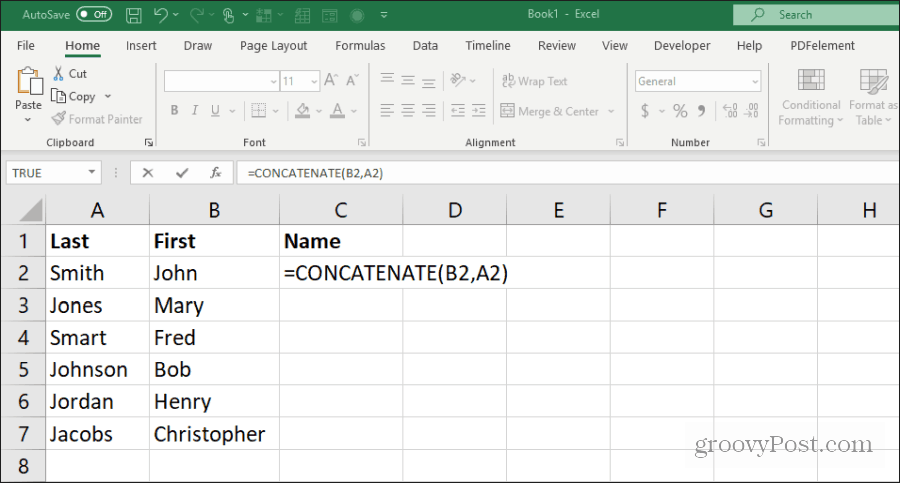
Aj keď to môže byť jednoduché, jeho použitie je hojné.
V tomto článku si ukážeme niekoľko príkladov niektorých z najužitočnejších spôsobov, ako môžete použiť funkciu zreťazenia vo svojich rôznych projektoch.
1. Názvy formátovania
Jedným z najbežnejších spôsobov použitia funkcie Zlučovať je, keď tabuľka obsahuje názvy v dvoch stĺpcoch, napríklad v príklade uvedenom vyššie. Toto je jeden z najjednoduchších spôsobov použitia tejto funkcie, pretože sa jedná iba o spojenie dvoch stĺpcov s medzerou v strede.
Syntax tohto je:
KONCATENÁT (B2, „“, A2)
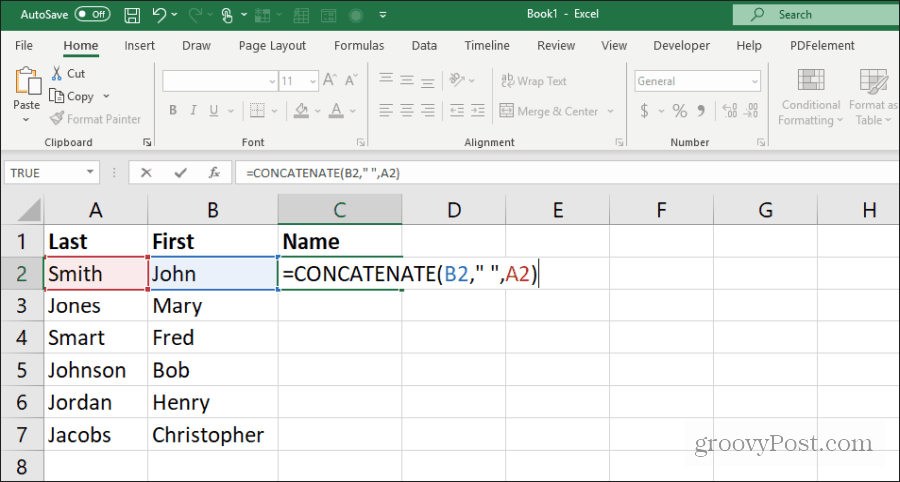
Týmto sa krstné meno a priezvisko uvedú v správnom poradí, medzera bude uprostred. Ak chcete vyplniť zvyšok stĺpca pre ostatné názvy, jednoducho podržte kláves smena na klávesnici a dvakrát kliknite.
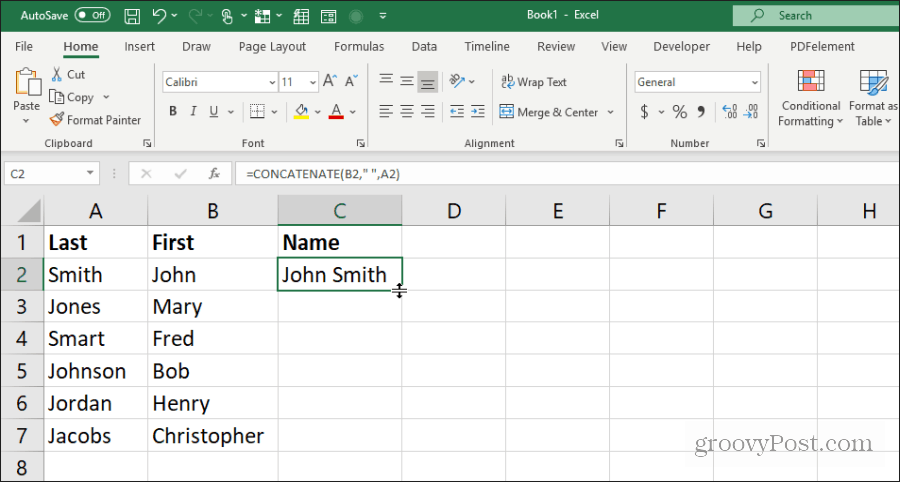
Týmto stĺpcom sa automaticky doplnia zvyšné názvy.
2. Aktualizujte stav v jednoduchom jazyku
Tabuľku môžete použiť na zostavenie veľkého množstva údajov na vykonanie zložitých sérií výpočtov vždy, keď otvoríte hárok. Ale všetko, na čom vám skutočne záleží, je konečný výpočet.
Ušetrite čas pomocou zreťazenia na vytvorenie stavu s konečným výsledkom v hornej časti listu. Ak je výsledok výpočtu v bunke G47, na vytvorenie aktualizovaného stavu v bunke A1 by ste použili nasledujúci vzorec:
= CONCATENATE („K dnešnému dňu sú celkové výdavky: $“, G47)
Výsledkom bude vyhlásenie v hornej časti tabuľky, ako je uvedené nižšie.
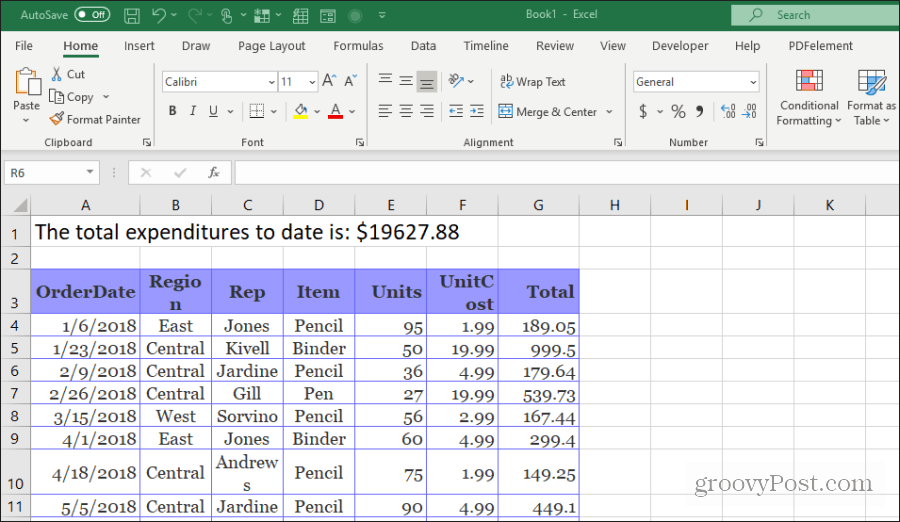
Teraz môžete ušetriť čas tak, že otvoríte hárok a získate konečný výsledok na prvý pohľad.
3. Analyzujte poštovú adresu
Jedným z najpopulárnejších spôsobov použitia funkcie Concatenate je zachytenie rôznych polí v databáze naplnenej informácie od používateľov, zákazníkov alebo od kohokoľvek iného a zhromaždenie ich úplnej adresy do jedného lúka.
Týmto spôsobom môžete rýchlo uchopiť a skopírovať celú adresu.
Vaša tabuľka môže obsahovať časti adresy rozdelené medzi polia rozložené po celej tabuľke.
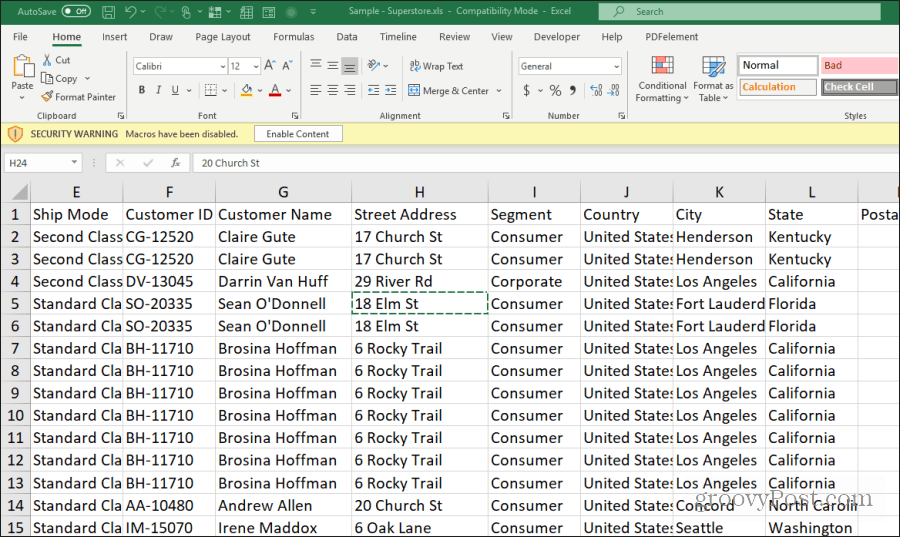
Naformátovanú adresu môžete vytvoriť reťazcovaním častí adresy do jednej bunky oddelených znakom návratu. V Exceli je to „Char (10)“.
Adresu by ste spojili pomocou nasledujúcej funkcie:
= KONCATENÁT (G2, CHAR (10), H2, CHAR (10), K2, ”,”, L2, ”“, M2)
Návratový kód vozíka ide za menom a ulicou a mesto, ulica a PSČ musia byť naformátované čiarkou a medzerou.
Výsledok môže v skutočnosti vyzerať ako neusporiadaný neporiadok. Je to preto, že musíte naformátovať bunky s adresou Wrap text.
Urobíte to tak, že vyberiete všetky bunky s adresou, kliknete pravým tlačidlom myši a vyberiete Formátovanie buniek. V okne Formát buniek vyberte ikonu zarovnanie kartu a povoľte Zalomiť text.
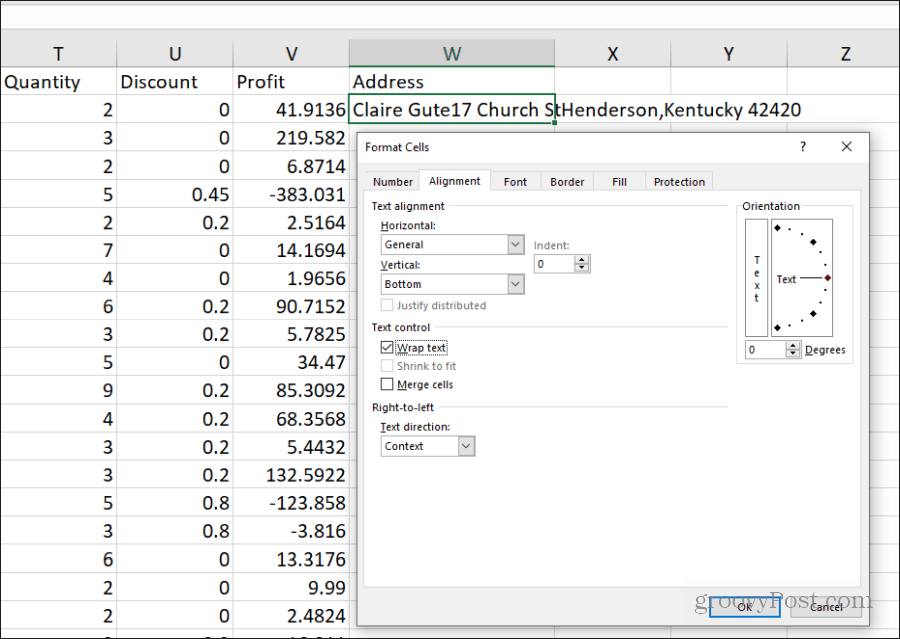
Teraz uvidíte, že všetky adresy sú formátované podľa očakávania.
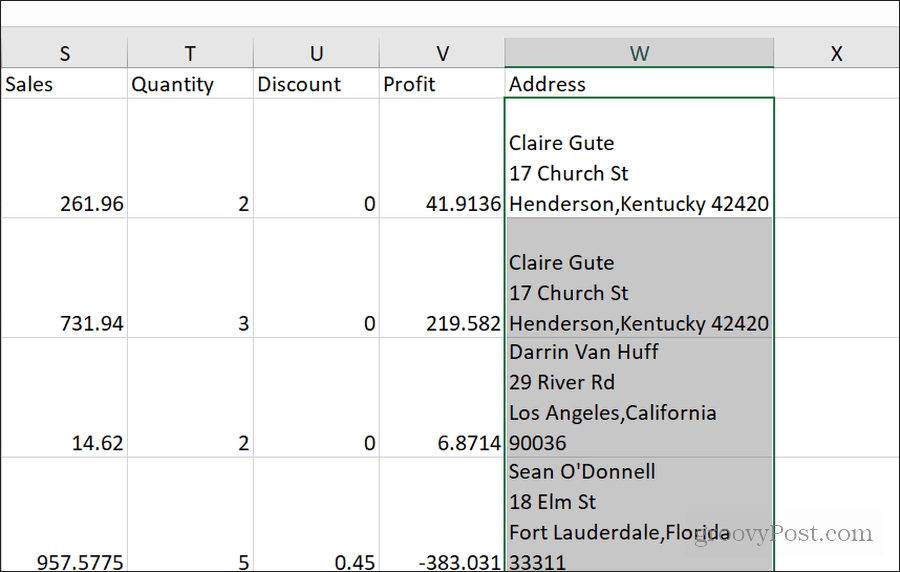
Tento prístup sa dá použiť pre akékoľvek pole, v ktorom chcete vytvoriť formátovaný text, ktorý spája údaje z celej tabuľky.
4. Spoločne analyzujte adresu URL
Ďalším dobrým využitím funkcie Zreťazené je zhromaždenie všetkých prvkov pre a celý reťazec adresy URL. Napríklad v tabuľke produktu môže odkaz URL na zakúpený produkt pozostávať z domény lokality, oddelenia a ID produktu.
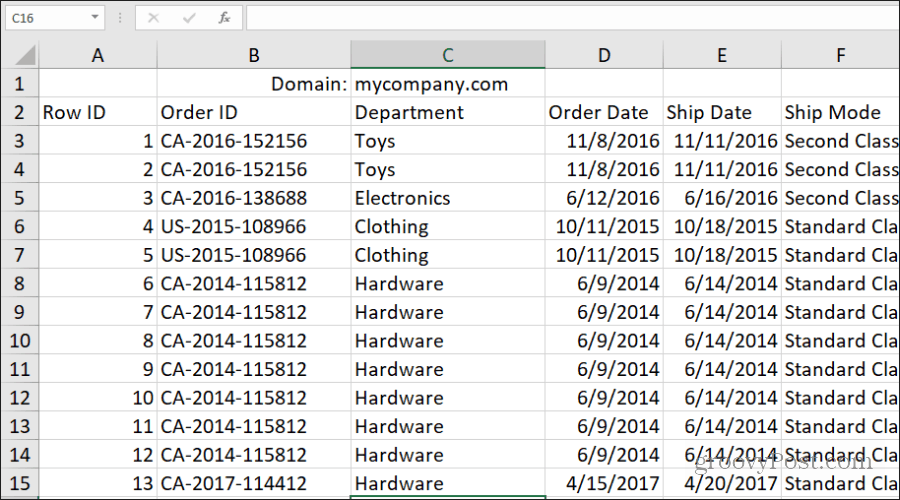
Pre každý riadok môžete vytvoriť adresu URL pomocou statického aj dynamického adresovania pre bunky.
= CONCATENATE ( " https://”,D1,”/”,D3,”/”,O3,”.php”)
Pripojí sa statický text „https:“ na začiatok a „.php“ na koniec reťazca URL daného produktu. Segmenty adresy URL vložíte výberom buniek pre doménu, oddelenie a ID produktu medzi každé z lomítok. Všetky sú oddelené čiarkami.
Výsledkom je dokonale naformátovaný odkaz na URL tohto produktu.
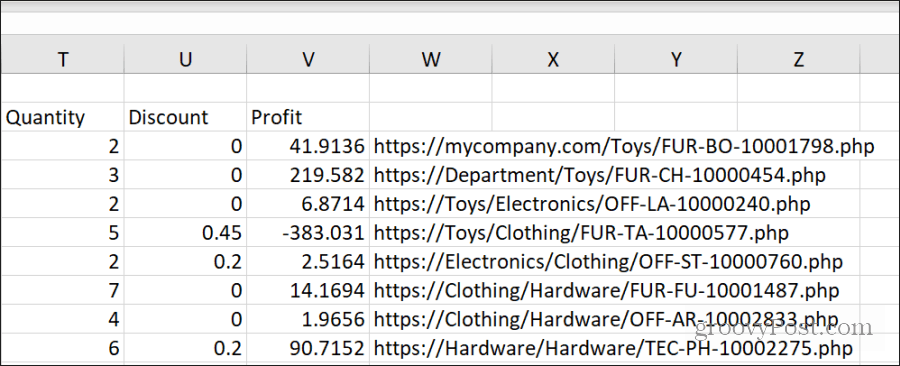
Zvyšné bunky môžete vyplniť rovnakým spôsobom ako vyššie. Podržte stlačený kláves Shift a umiestnite myš do pravého dolného rohu prvej bunky, kde ste zostavili zreťazenú adresu URL, až kým neuvidíte dvojité rovnobežné riadky. Dvojitým kliknutím vyplníte ostatné bunky v tomto stĺpci rovnakou funkciou. Bunky sa automaticky upravia pre každý riadok.
5. Dynamické grafy titulov
Jedným z najobľúbenejších použití funkcie Concatenate je dynamické vytváranie tabuliek v tabuľkách. To je často potrebné na aktualizáciu údajov, ako je aktuálny dátum pre tabuľku, ktorá sa používa ako opakujúci sa prehľad.
Napríklad v predajnej tabuľke môžete vytvoriť bunku názvu, ktorá obsahuje názov pre graf. Pomocou funkcie Zlučovať môžete získať aktualizáciu pre aktuálny dátum pri aktualizácii tabuľky.
= CONCATENATE („Celkový predaj od:“, ROK (NOW ()))
Táto bunka sa aktualizuje vždy, keď sa graf aktualizuje.
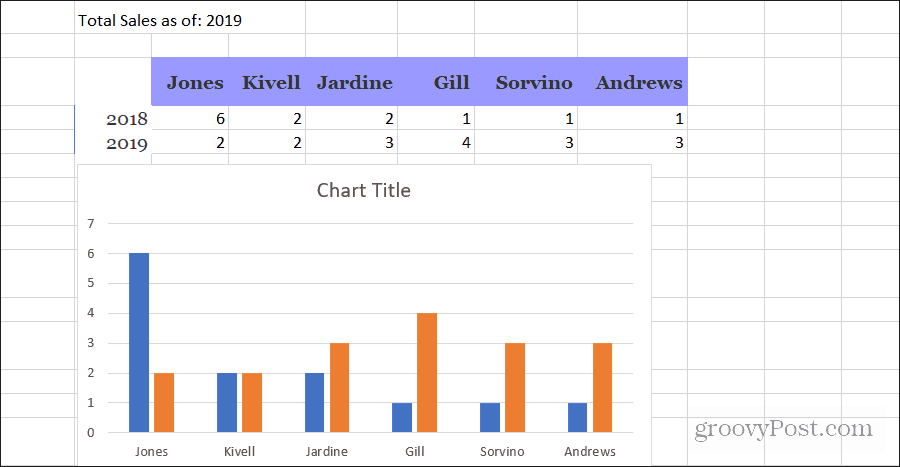
Ďalej musíte nastaviť názov grafu tak, aby sa aktualizoval s obsahom bunky.
Robiť to:
- Vyberte názov grafu
- Vyberte funkčné pole a napíšte „= I1“ (nahradiť I1 kde ste postavili zreťazenie názvu grafu)
- lis vstúpiť a názov grafu bude zodpovedať dynamicky aktualizovanej bunke
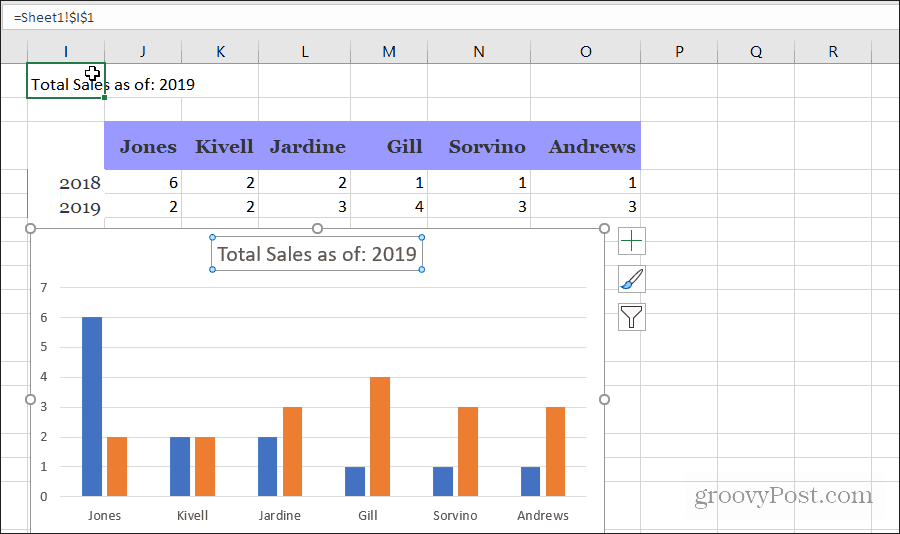
Teraz, keď sa tabuľka aktualizuje, graf bude mať v názve správny dátum. Nemusíte sa obávať, že ho budete musieť aktualizovať vždy, keď spustíte prehľad.
6. Kombinujte čísla a text
Ďalšou užitočnou vlastnosťou funkcie Zlučovať je to, že umožňuje kombinovať textové bunky aj číselné bunky do jedného reťazca. Dátumy môžete zadať aj vtedy, ak pole pre dátum skonvertujete na text.
Napríklad na konverziu každej predajnej udalosti do jednoduchého anglického vyhlásenia môžete použiť funkciu zreťazenia, ako je uvedené nižšie.
= KONCATENÁT (C4, „predávaný“, E4, “jednotky„, D4 “,„ TEXT (A4, “mm / dd / rrrr”)))
Bude to mať dve textové polia (názov obchodného zástupcu a názov jednotky) a skombinuje ich s poľom číslo a dátum (číslo jednotky a dátum predaja).
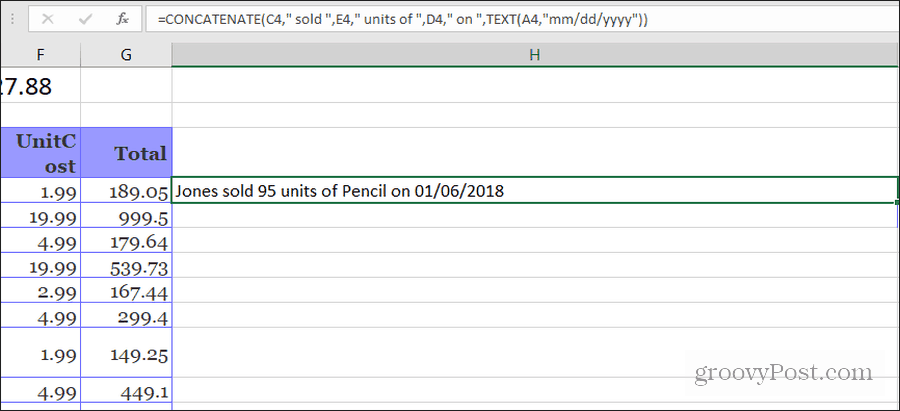
Umožní vám to napríklad vytvoriť celé textové pole, ktoré potom môžete použiť na automatické odosielanie e-mailového obsahu z hárka programu Excel.
7. Automaticky vytvárať HTML
Ak využijete túto schopnosť kombinovať text, hodnoty a ďalšie údaje z tabuľky do jednej bunky obsahu a potom kombinovať, že s použitím funkcie Charline (10) newline a kódov HTML môžete zostaviť kód HTML, ktorý môžete vložiť do ľubovoľného webstránka.
Využíva sa to na kopírovanie výsledkov výpočtov tabuľky na webovú stránku, kde výsledky výpočtov poskytujete verejnosti (alebo do vašej vnútornej podnikovej siete).
Povedzme napríklad, že prevádzkujete webovú stránku klubu kníh a posielate členom týždenné aktualizácie s najnovšími materiálmi na čítanie za mesiac. Ak na zaznamenanie každej mesačnej aktualizácie použijete tabuľku, môžete na vytvorenie obsahu stránky pre túto položku použiť zreťazenie.
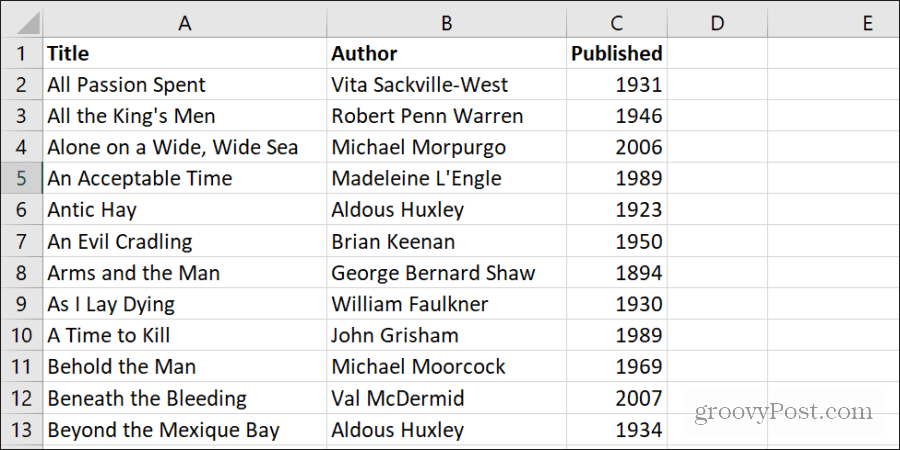
Vytvorte ďalšiu bunku pre obsah webovej stránky a potom zreťazte obsah pomocou záznamov buniek z hárku:
= CONCATENATE („Ahojte všetci znova!
“, CHAR (10),„ Tento mesiac si prečítame ", A2" podľa "B2",.
”, Char (10),” Tento titul bol uverejnený v ", C2". “,„ Teším sa, až si vypočujem, čo si všetci myslíte! “)
Ako vidíte, kombinovanie statických reťazcov, informácií z buniek a formátovacích kódov kombinovaných s HTML formátovacie kódy umožňujú vytvárať všetok obsah, ktorý dynamicky sťahuje informácie z vášho tabuľkový procesor.
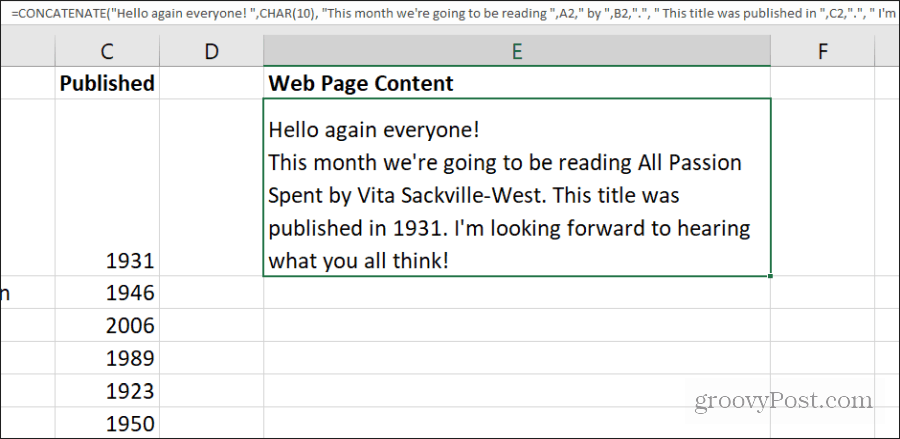
S trochou kreativity by ste mohli vygenerovať veľa obsahu stránky. A jednoducho ho skopírujte a vložte priamo do svojich blogových príspevkov.
8. Vygenerujte kódy
Ďalším užitočným trikom, ktorý môžete použiť, je zreťazenie častí informácií z každého poľa do špeciálneho kódu. Tento kód môžete použiť ako jedinečný identifikátor.
Na príklade tabuľky s produktmi povedzme, že chcete vytvoriť jedinečný kód na identifikáciu každého jednotlivého nákupu na webe. V tomto príklade bude nákupný kód tvoriť:
- Prvé dve písmená oddelenia
- Posledné dve písmená mena zákazníka
- Prvé dve čísla PSČ
- Posledných 8 čísel ID produktu
To všetko môžete urobiť kombináciou funkcie zreťazenia s Ľavé a pravé reťazcové funkcie:
= CONCATENATE (ľavé (D3,2), vpravo (H3,2), doľava (M3,2), vpravo (O3,8))
Týmto sa funkcia Zľava (uchopenie znakov zľava) a funkcia Doprava (odoberanie znakov sprava) vloží do funkcie Zlučovať.
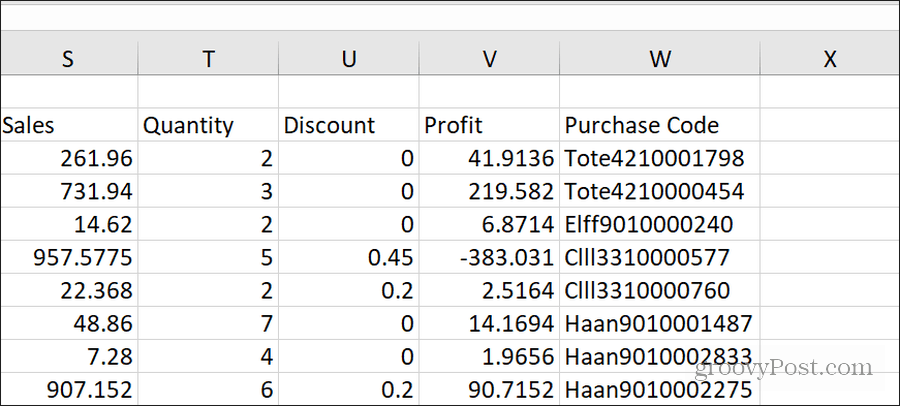
Je to užitočné pre čokoľvek, od vytvárania jedinečných hesiel až po vytváranie jedinečných webových adries URL webových stránok.
